Bạn đang xem bài viết Áp dụng hiệu ứng Gradient cho màu nền trong PowerPoint tại Thcshoanghiep.edu.vn bạn có thể truy cập nhanh thông tin cần thiết tại phần mục lục bài viết phía dưới.
Trong thế giới hiện đại của công nghệ và trình bày tài liệu, PowerPoint là công cụ thiết yếu giúp các người dùng truyền đạt thông tin một cách rõ ràng và hấp dẫn nhất. Tuy nhiên, thực tế cho thấy, việc tạo ra một bản trình bày đẹp mắt và chuyên nghiệp luôn đòi hỏi sự sáng tạo từ những người thiết kế. Áp dụng hiệu ứng gradient cho màu nền trong PowerPoint là một trong những cách để thêm sắc thái và tạo ra những bản trình bày độc đáo, từ đó thu hút sự chú ý và ghi nhớ của khán giả. Trong bài viết này, chúng ta sẽ tìm hiểu thêm về hiệu ứng gradient, cách áp dụng và những lợi ích mà nó đem lại.
Bài viết dưới đây giới thiệu chi tiết tới các bạn cách áp dụng hiệu ứng Gradient cho màu nền trong PowerPoint.
Bước 1: Vào thẻ Design -> Format Background:
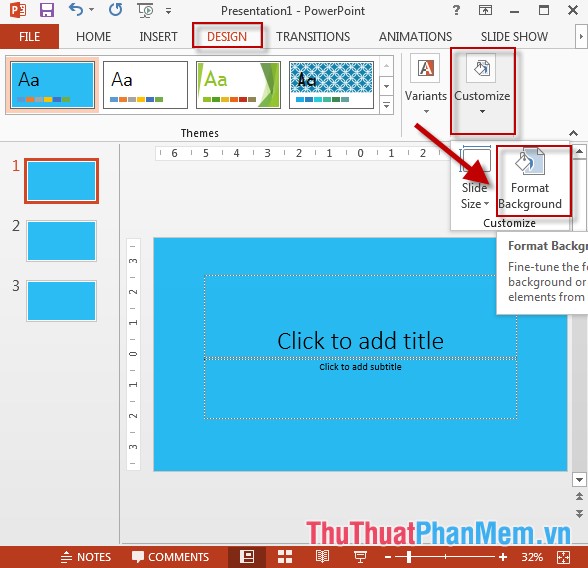
Bước 2: Cửa sổ Format Background xuất hiện kích chọn Gradient Fill -> lựa chọn màu xuất hiện đầu tiên trong mục Preset gradient:
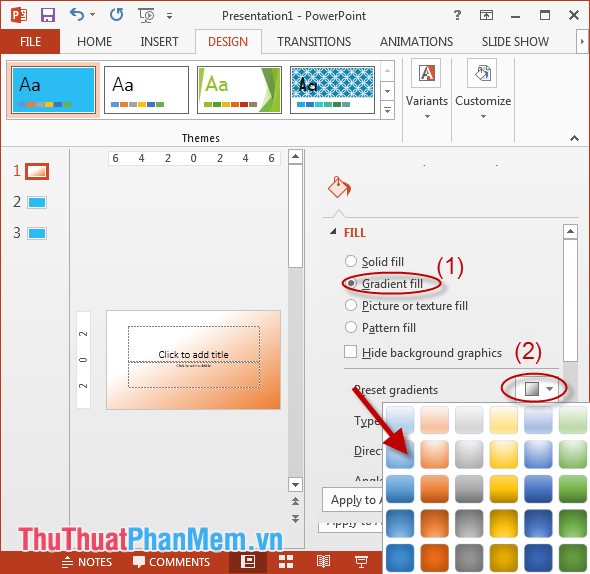
Bước 3:
– Kích chọn Type lựa chọn kiểu xuất hiện của các màu.
– Chọn màu xuất hiện đầu tiên trong mục Color.
– Nếu muốn thêm các màu khác kích chọn Add Gradient stop -> lựa chọn màu cho màu tiếp theo này, tương tự bạn muốn add bao nhiều màu tạo nền cho Slide tùy ý, nếu không muốn chọn một màu nào đó kích chọn mũi tên tô theo các màu đã chọn trong mục Gradient stop kích chọn biểu tượng Remove Gradient stop.
– Ngoài ra bạn có thể thay đổi độ trong suốt cho màu nền bằng cách thay đổi thông số trong mục Transparency:
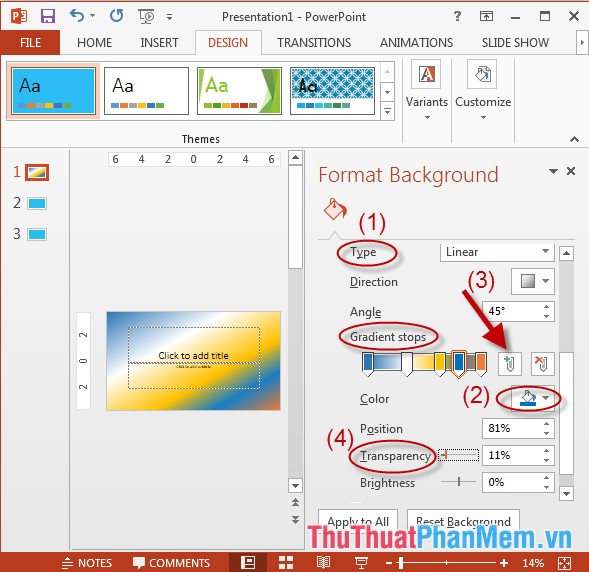
Bước 4: Cuối cùng kích chọn Apply to All để áp dụng cho toàn bộ slide (nếu chỉ muốn áp dụng cho slide hiện tại thực hiện đóng cửa sổ Format Background):
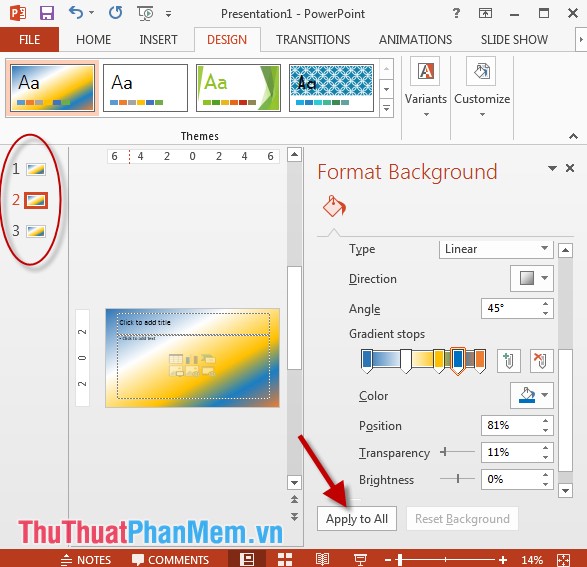
– Trường hợp không muốn áp dụng các thiết lập màu -> kích chọn Reset Background.
Trên đây là hướng dẫn chi tiết cách áp dụng hiệu ứng Gradient cho màu nền trong PowerPoint.
Chúc các bạn thành công!
Tổng kết lại, việc áp dụng hiệu ứng Gradient cho màu nền trong PowerPoint là một cách hiệu quả để tạo ra những bài thuyết trình đẹp mắt và chuyên nghiệp hơn. Không chỉ giúp trình bày thông tin một cách hấp dẫn hơn, màu sắc Gradient cũng có thể giúp bạn ghi nhớ nội dung của bài thuyết trình dễ dàng hơn. Đặc biệt, bằng cách sử dụng gradient thích hợp, bạn có thể phối hợp các gam màu để tạo ra sự tương phản và độ sáng tuyệt đối giữa các phần nội dung và các hình ảnh. Với những lợi ích đó, việc áp dụng hiệu ứng Gradient trong PowerPoint là điều mà mọi người nên thử qua trong quá trình thuyết trình.
Cảm ơn bạn đã xem bài viết Áp dụng hiệu ứng Gradient cho màu nền trong PowerPoint tại Thcshoanghiep.edu.vn bạn có thể bình luận, xem thêm các bài viết liên quan ở phía dưới và mong rằng sẽ giúp ích cho bạn những thông tin thú vị.
Nguồn Bài Viết: http://thuthuatphanmem.vn/ap-dung-hieu-ung-gradient-cho-mau-nen-trong-powerpoint/
Từ Khoá Tìm Kiếm Liên Quan:
1. Hiệu ứng Gradient
2. Áp dụng Gradient trong PowerPoint
3. Màu nền Gradient trong PowerPoint
4. Cách tạo Gradient trong PowerPoint
5. Thiết kế màu nền Gradient cho slide PowerPoint
6. Sử dụng Gradient để tạo hiệu ứng nổi bật cho PowerPoint
7. Tối ưu hóa Gradient cho PowerPoint
8. Biến đổi Gradient trong PowerPoint
9. Gradient với nhiều màu sắc trong PowerPoint
10. Sử dụng Gradient một cách tinh tế trong PowerPoint.






